Spotify jau gadiem ilgi ir bijusi mana mūzikas lietotne.
Tomēr nesen es sāku saņemt e-pasta ziņojumus no Spotify, ka mans konts tiek izmantots citā vietā.
Es biju noraizējies, jo manā kontā bija mans e-pasts, kā arī informācija par maksājumiem.
Es sazinājos ar Spotify atbalsta komandu, un viņi man teica, ka man ir jāatsakās no visām ierīcēm.
Gaidot, es ātri atvienoju zvanu un aizmirsu pajautāt par procesu.
Es devos uz internetu un lasīju rakstus, kopienas atbildes un lietotāju komentārus, lai izprastu procesu.
Lai izrakstītos no Spotify visur, dodieties uz sava Spotify konta pārskata lapu un noklikšķiniet uz opcijas Izrakstīties visur, lai izietu no visām ierīcēm, kas ir saistītas ar jūsu Spotify kontu.
Spotify konta izrakstīšanās visās ierīcēs


Lai atteiktos no Spotify visās saistītajās ierīcēs, vislabāk ir izmantot tīmekļa pārlūkprogrammu galddatorā vai klēpjdatorā.
Šī metode ļauj jums atteikties no Spotify ar vienu peles klikšķi.
Darbības, kas jāveic, ir norādītas zemāk:
- Atveriet Spotify tīmekļa lapu un piesakieties savā Spotify profilā.
- Lapas labajā augšējā stūrī pieskarieties savam Spotify profilam. Jūs redzēsit nolaižamo izvēlni.
- Noklikšķiniet uz Konts, un tiks atvērta jūsu Spotify konta lapa.
- Kreisajā pusē noklikšķiniet uz Konta pārskats. Labajā pusē tiks atvērta konta pārskata lapa.
- Ritiniet uz leju un apakšā noklikšķiniet uz pogas Izrakstīties visur.
Tas atteiksies no jūsu Spotify konta visās pievienotajās ierīcēs.
Lūdzu, ņemiet vērā, ka jums ir jāpiesakās savā Spotify premium kontā, lai turpinātu izmantot Spotify pakalpojumus.
Spotify lietotne Izsakieties mobilajās ierīcēs
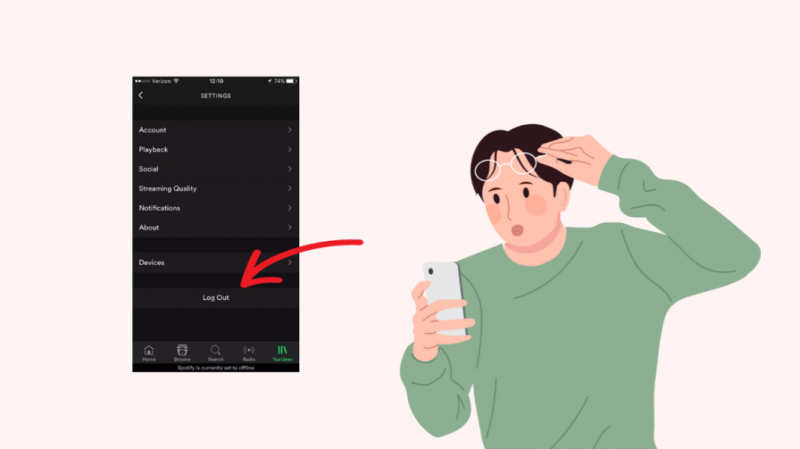
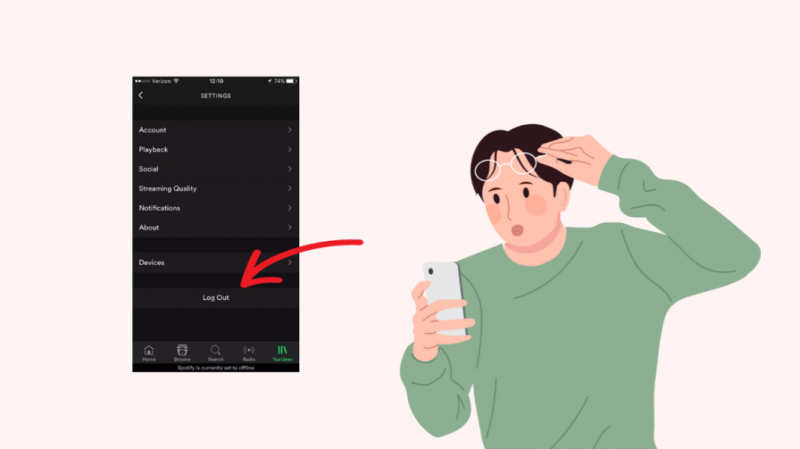
Varat atteikties no sava Spotify profila, izmantojot mobilo ierīci. Esmu izskaidrojis procesu gan Android, gan iOS ierīcēm.
Android ierīcē
- Palaidiet lietotni Spotify savā Android ierīcē.
- Pieskarieties ikonai Iestatījumi saskarnes augšējā labajā stūrī.
- Ritiniet līdz iestatījumu lapas beigām.
- Apakšdaļā pieskarieties pogai “Iziet”.
Operētājsistēmā iOS
- Palaidiet lietotni Spotify iPhone vai iPad.
- Pieskarieties cilnei Sākums saskarnes apakšā.
- Augšējā labajā stūrī atrodiet ikonu Iestatījumi un pieskarieties tai.
- Ritiniet līdz iestatījumu lapas beigām.
- Atrodiet opciju “Iziet” un pieskarieties tai.
Spotify konta izteikšanās tīmeklī
Ja vēlaties tīmeklī atteikties no Spotify, process ir diezgan vienkāršs.
Neatkarīgi no tā, vai jums ir Windows vai Mac ierīce, izteikšanās no Spotify konta abiem paliek nemainīga.
- Atveriet Spotify sākumlapu savā Windows vai Mac pārlūkošanas programmatūrā.
- Jūs jau būsiet pieteicies. Pieskarieties savam Spotify profila nosaukumam.
- Tiks parādīts nolaižamais saraksts.
- Saraksta beigās atlasiet Iziet.
- Jūs tiksiet izrakstīts no sava Spotify konta no savas ierīces.
Alternatīvs veids, kā iziet no Spotify konta – atiestatiet Spotify paroli
Spotify paroles atiestatīšana ir vēl viens veids, kā ātri iziet no sava konta visās ierīcēs.
Izmantojot paroles atiestatīšanas metodi, jums nav katru reizi jāpieskaras iziet. Tas automātiski atteiksies no visām ar Spotify saistītajām ierīcēm.
Spotify paroles maiņa ir iespējama tikai, izmantojot datora pārlūkprogrammu. Jūs nevarat atiestatīt vai mainīt paroli, izmantojot Spotify mobilo lietotni.
1. iespēja: aizmirst paroli
- Atveriet Spotify pieteikšanās lapu.
- Noklikšķiniet uz 'Aizmirst paroli'.
- Tas liks ievadīt lietotājvārdu vai e-pasta ID, kas reģistrēts pakalpojumā Spotify.
- Nospiediet Enter.
- Jūs saņemsiet e-pastu ar saiti paroles atiestatīšanai.
- Noklikšķiniet uz vajadzības un rīkojieties, kā tas tiek prasīts.
- Tiks iestatīta jūsu jaunā parole.
2. iespēja: Spotify konta drošības iestatījumi
- Piesakieties savā Spotify profilā.
- Lapas augšējā labajā stūrī pieskarieties savam Spotify profilam. Tiks atvērts nolaižamais saraksts.
- Noklikšķiniet uz Konts, un tiks atvērta jūsu Spotify konta lapa.
- Kreisajā pusē atradīsit cilni Mainīt paroli. Noklikšķiniet uz tā
- Tiks atvērta cilne Mainīt savu paroli.
- Attiecīgajos laukos ievadiet jauno paroli un arī pašreizējo.
- Apakšdaļā pieskarieties cilnei Iestatīt jaunu paroli.
- Kad tas ir pabeigts, ekrānā varat skatīt ziņojumu par veiksmīgu paroles atjaunināšanu.
- Spotify par to arī informēs jūs pa e-pastu.
Sazinieties ar atbalsta dienestu
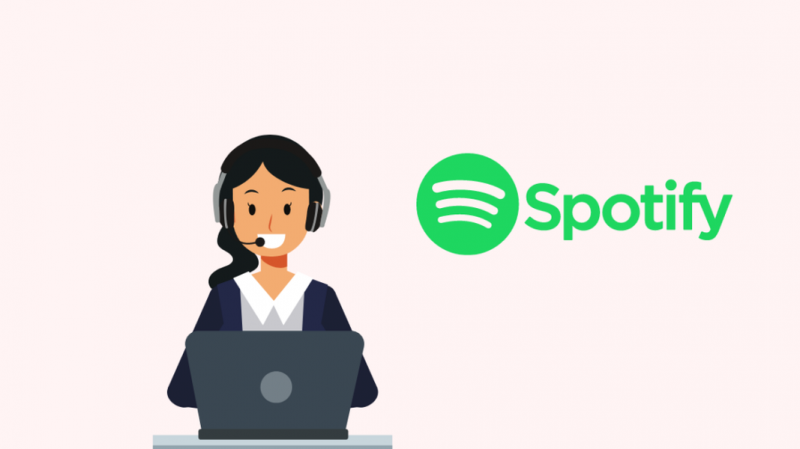
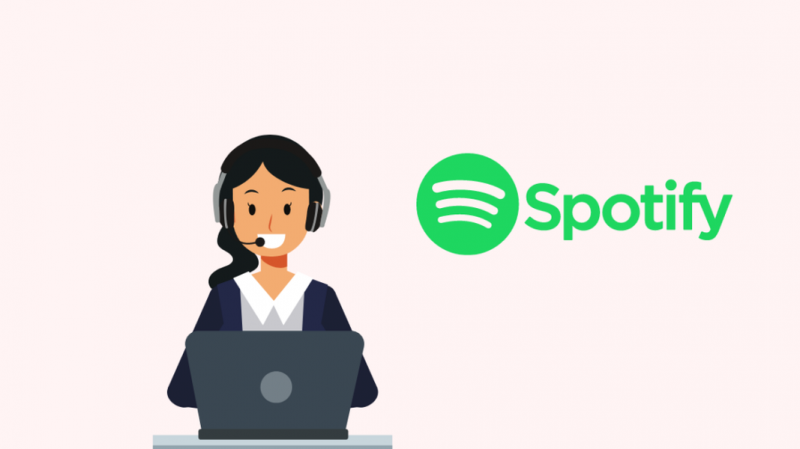
Ja joprojām saskaraties ar to pašu problēmu, sazinieties ar Spotify atbalsts . Lai saņemtu labāku palīdzību, jums ir jāpiesakās.
Atbalsta lapā jūs saņemsiet palīdzību saistībā ar maksājumiem, plāniem, lietotnēm, atbalstītajām ierīcēm, konta drošību un privātumu, kā arī savu Spotify profilu.
Kā aizsargāt savu Spotify kontu?
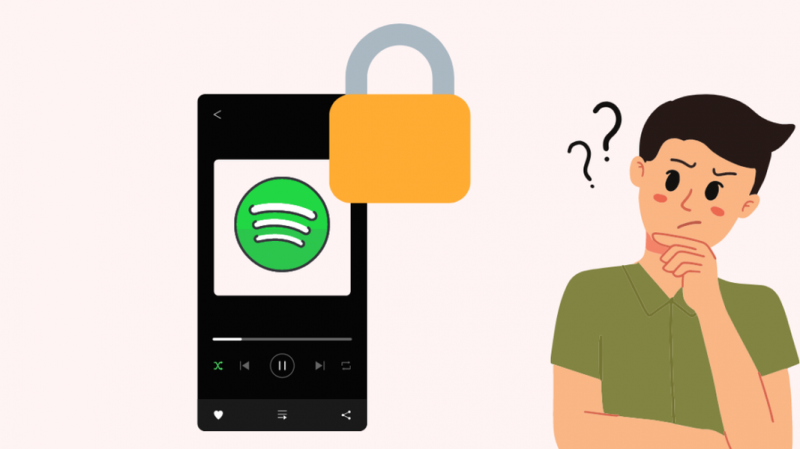
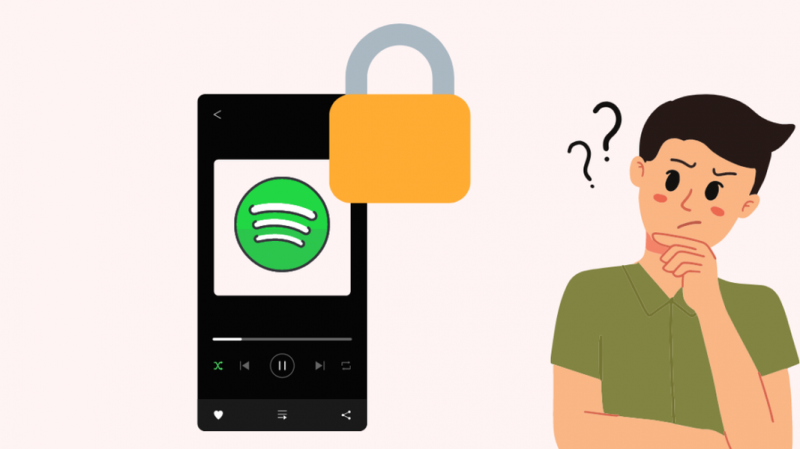
Ja izmantojat tiešsaistes mūzikas straumēšanas lietotnes vairākās ierīcēs, jums ir jānodrošina datu aizsardzība.
Spēcīga parole
Vislabāk būtu, ja, veidojot paroli, jūs izmantotu alfabētu, ciparu un īpašu zīmju kombināciju.
Tas padara jūsu paroli spēcīgu un sarežģītu uzlauzt.
Noņemiet trešo pušu lietotņu piekļuvi
Noteikti pārbaudiet lietotnes, kurām ir piekļuve jūsu informācijai. Lai samazinātu datu uzlaušanas risku, jums vajadzētu noņemt piekļuvi trešo pušu lietotnēm.
Ieteicams atinstalēt lietotnes, kuras neizmantojat bieži. Tas iztīrīs daļu no jūsu ierīces atmiņas.
Tāpat pārliecinieties, ka lejupielādējat tikai tās lietotnes, kuras ir verificējis jūsu ierīces lietotņu veikals.
Ierīces drošības atjauninājums
Noteikti instalējiet savās ierīcēs drošības atjauninājumus. Šādi atjauninājumi ir paredzēti, lai uzlabotu jūsu ierīces drošību un uzlabotu jūsu privātuma aizsardzību.
Esiet piesardzīgs, izmantojot publiskās ierīces
Vienmēr izrakstieties no sava Spotify konta pēc tam, kad to izmantojāt ierīcē, kas nav jūsu konts.
Atcerieties noņemt visus pieteikšanās akreditācijas datus, lai neviens cits nevarētu piekļūt jūsu kontam.
Pēdējās domas
Lai maksimāli izmantotu Spotify premium abonementu, jums jāpārbauda tā saderība ar savu ierīci.
Spotify vietnē ir saraksts ar atbalstītās ierīces . Izmantojiet to, lai nodrošinātu, ka jūsu ierīce ir norādīta tajā.
Izmantojot Spotify mobilajā ierīcē, noteikti izmantojiet jaunāko lietotnes versiju. Tas novērsīs tehniskas kļūmes.
Jums var patikt arī lasīšana
- Nevar saistīt Spotify ar Google sākumlapu: kā labot dažu sekunžu laikā
- Kā redzēt, kam patika jūsu atskaņošanas saraksts vietnē Spotify: mēs veicām izpēti
- Kā atskaņot mūziku visās Alexa ierīcēs
- Alexa miega skaņas: viss, kas jums jāzina
bieži uzdotie jautājumi
Vai, atiestatot Spotify paroli, es varu iziet no katras ierīces?
Atiestatot Spotify paroli, jūs nekavējoties tiksiet izrakstīts no Spotify konta visās ierīcēs.
Tomēr, ja tas jums nedarbojās, mēģiniet izmantot Spotify opciju Izrakstīties visur.
Kā atiestatīt Spotify lietotni manā Android tālrunī?
- Savā Android tālrunī atveriet izvēlni Iestatījumi un pieskarieties vienumam Programmas.
- Lūdzu, ritiniet uz leju līdz Spotify un pieskarieties tam.
- Pieskarieties opcijai Notīrīt datus.
- Tas atiestatīs jūsu Spotify lietotni.
Cik ierīču var izmantot manā Spotify kontā?
Nesenais Spotify atjauninājums ļauj saistīt līdz pat piecām ierīcēm ar savu Spotify kontu.
